- Autor Lauren Nevill [email protected].
- Public 2023-12-16 18:49.
- Zadnja izmjena 2025-01-23 15:17.
Kada otvorite Twitter, pred sobom vidite ogroman feed poruka. Može se beskrajno pomicati. Ali šta ako tamo želite sami nešto napisati? Na prvi pogled to nije tako lako, jer tamo nema posebnih polja.
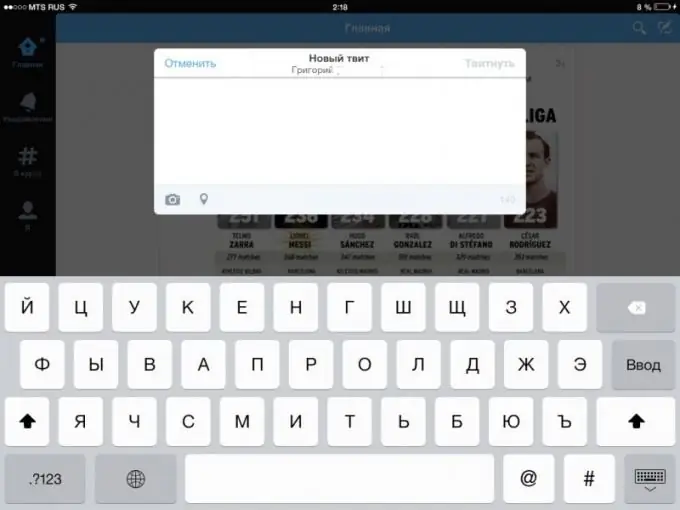
Kako napisati tweet
Da biste napisali tweet, prvo se morate prijaviti za Twitter račun. Nakon završetka postupka registracije, bit će vam preporučeni zanimljivi računi koje možete odmah pratiti (pretplatite se na njih). Također ćete imati pristup funkciji objavljivanja tweetova.
Možete cvrkutati s mnogih uređaja, ali općeniti princip objavljivanja svugdje je približno isti. Morate pronaći crtež pera zatvorenog u plavi kvadrat. Nalazi se u gornjem desnom uglu ekrana. Na primjer, na twitter.com nalazi se desno od trake za pretraživanje.
Kada kursorom zadržite pokazivač iznad ovog plavog kvadrata, pojavljuje se „Novi Tweet“. Samo kliknite lijevu tipku miša na ikonu. Pred vama će se otvoriti poseban prozor u koji možete napisati poruku. Imajte na umu da vaš tweet ne smije premašiti 140 znakova (uključujući razmake, linkove itd.). Publikacija završava klikom na gumb "Tweet".
U službenoj iPad aplikaciji morate kliknuti na istu ikonu da biste objavili tweet. Daljnje akcije su takođe iste.
Sučelje u aplikaciji za mobilne telefone zasnovane na Androidu je nešto drugačije. Tamo, da biste objavili svoju poruku, prvo morate pomaknuti feed dolje. Tada će se na dnu ekrana pojaviti redak s riječima "Što se događa?" Kad kliknete na nju, otvara se tipkovnica s koje već možete napisati svoj tweet.
Objavljivanje fotografija na Twitteru
Obrazac za tweet ima ikonu s fotografijom. Na web verziji Twittera prati ga natpis "Dodaj fotografiju". Klikom na njega otvara se meni odakle možete odabrati fotografiju i poslati je.
Funkcija „Snimi fotografiju“dostupna je u aplikacijama za mobilne uređaje. Odnosno, možete nešto fotografirati i fotografiju odmah priložiti poruci, zaobilazeći poziv u foto album. Ovo je vrlo zgodno kada emitirate uživo sa događaja.
Fotografije u porukama objavljuju se kao veza. Fotografije priložene uz poruku obično se automatski proširuju u feedu. U drugim slučajevima, da biste ga pogledali, morate kliknuti na vezu.
U poruku takođe možete umetnuti vezu do željene fotografije. U tom će se slučaju otvoriti samo dodatnim klikom.
Još jedna funkcija vam omogućava da tweetujete svoju lokaciju - odakle ste tačno poslali poruke. Da biste to učinili, morate omogućiti opciju u postavkama.
Prepiska na Twitteru
Kada tweetujete, možete spomenuti drugog korisnika ove društvene mreže. Da biste to učinili, morate staviti znak @ i nadimak željenog korisnika. Dobit će obavijest da je spomenut.
Možete odmah odgovoriti korisniku. Da biste to učinili, kliknite ikonu strelice i napišite odgovor. Ovaj odgovor na odgovor (ponovljeni odgovor) započet će spominjanjem korisnika. Moći će vidjeti na koji ste mu tweet odgovorili.
Možete i proslijediti omiljenu poruku drugog korisnika. Da biste to učinili, morate kliknuti na odgovarajuće dugme ispod željenog tvita. Ova će se poruka pojaviti u feedu vaših sljedbenika, što znači da ste je proslijedili.
Postoji mnogo nezvaničnih klijenata za twitter. Unosi se tamo ostavljaju na različite načine.
Drugi načini postavljanja tweetova
Tweetovi se mogu slati ne samo sa službene web stranice usluge i službenih aplikacija. Sada na većini web lokacija ispod članaka postoje gumbi na društvenim mrežama, uključujući Twitter. Klikom na njega poslat ćete vezu do ove stranice na Twitteru (ako ste račun sačuvali u svom pretraživaču).
Na iPhoneima i iPadima možete objaviti vezu izravno iz preglednika - pomoću dugmeta za dijeljenje (strelica koja izlazi iz pravougaonika). Takođe, mnoge aplikacije omogućavaju vam razmjenu informacija na Twitteru.
Twitter vam takođe omogućava automatsko slanje veza do postova na drugim tamošnjim društvenim mrežama. Na primjer, na VKontakte ili Instagram. Tu jednostavno ostavite post, a veza do njega automatski se objavljuje na Twitteru.






